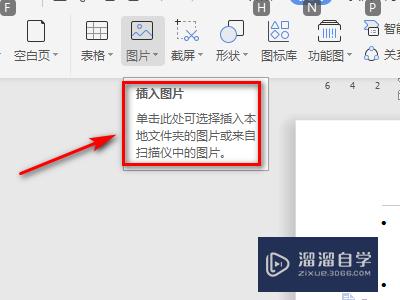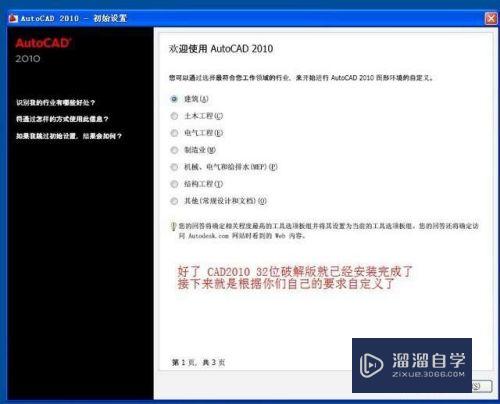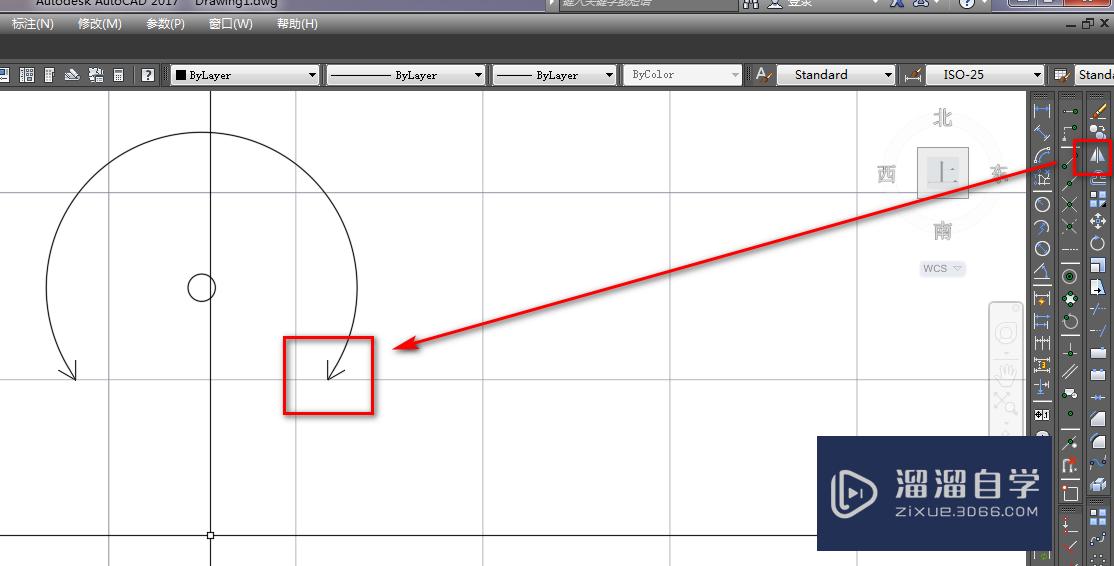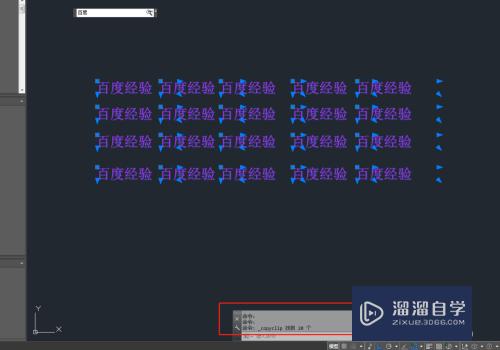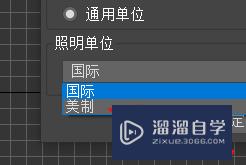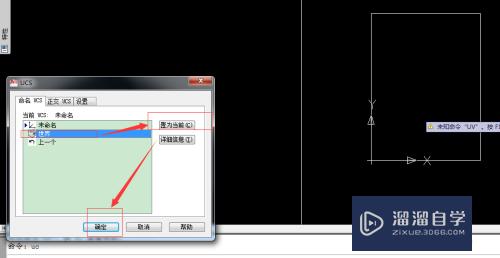CAD线条画不上怎么办(cad线条画不上怎么办视频)优质
CAD是专业的制图软件。可用来绘制各种图形。但是绘制图形最基础的就是线条。但有的朋友会遇到画不出线条的情况。那么CAD线条画不上怎么办呢?大家可以尝试小渲的解决办法。
如果大家想要学习更多的“CAD”相关内容。点击这里可学习CAD免费课程>>
工具/软件
硬件型号:华为笔记本电脑MateBook 14s
系统版本:Windows7
所需软件:CAD2014
方法/步骤
第1步
1.打开cad文件。进入cad画图界面。
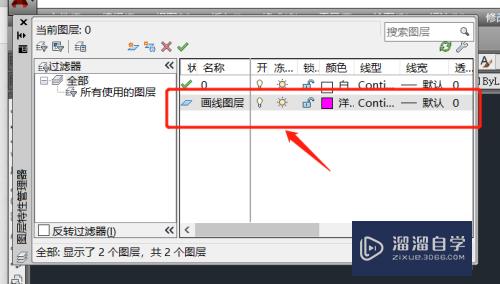
第2步
2.新建一个画线图层。用于绘制线条。并且设置为当前。
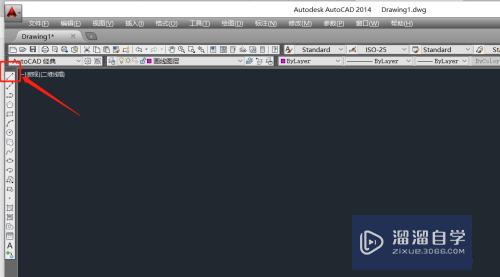
第3步
3.在右边的工具栏中。选择直线工具。
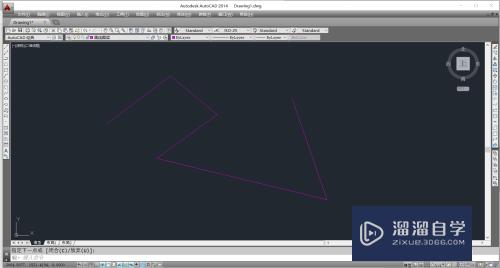
第4步
4.绘制直线成功。
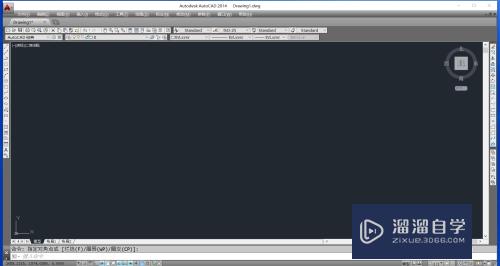
第5步
5.关闭“画线图层”。再次选择直线工具。
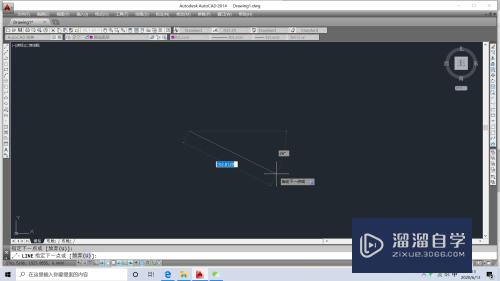
第6步
6.发现线没有画上去。
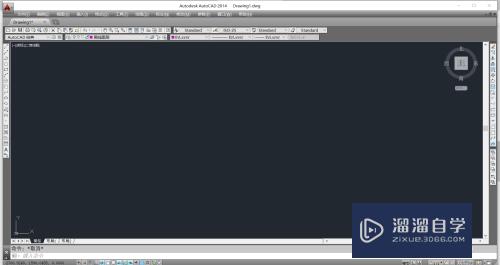
第7步
7.将“画线图层”打开。发现其实刚刚线条画上去了。只不过是图层被关闭了而已。
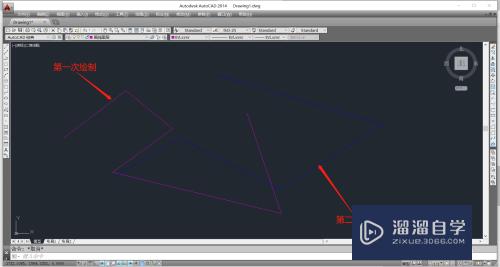
以上关于“CAD线条画不上怎么办(cad线条画不上怎么办视频)”的内容小渲今天就介绍到这里。希望这篇文章能够帮助到小伙伴们解决问题。如果觉得教程不详细的话。可以在本站搜索相关的教程学习哦!
更多精选教程文章推荐
以上是由资深渲染大师 小渲 整理编辑的,如果觉得对你有帮助,可以收藏或分享给身边的人
本文标题:CAD线条画不上怎么办(cad线条画不上怎么办视频)
本文地址:http://www.hszkedu.com/73044.html ,转载请注明来源:云渲染教程网
友情提示:本站内容均为网友发布,并不代表本站立场,如果本站的信息无意侵犯了您的版权,请联系我们及时处理,分享目的仅供大家学习与参考,不代表云渲染农场的立场!
本文地址:http://www.hszkedu.com/73044.html ,转载请注明来源:云渲染教程网
友情提示:本站内容均为网友发布,并不代表本站立场,如果本站的信息无意侵犯了您的版权,请联系我们及时处理,分享目的仅供大家学习与参考,不代表云渲染农场的立场!